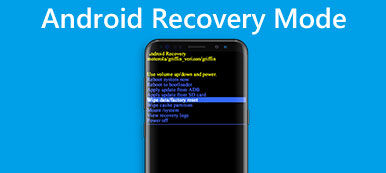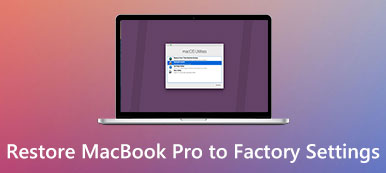"안녕하세요, 온라인에서 여러 장의 사진을 다운로드했는데 오늘 사진이 손상된 것을 발견했습니다. 온라인에서 사진을 복구할 수 있는 방법이 있는지 도와주세요."
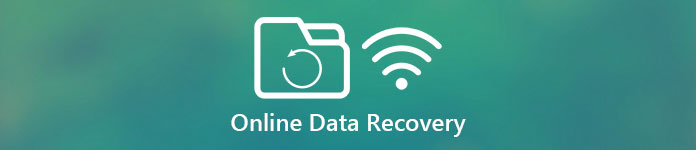
온라인 데이터 복구 도구는 사용자가 컴퓨터에 아무 것도 설치하지 않고도 원하는 것을 얻을 수 있기 때문에 널리 사용됩니다. 또한 일반적으로 매우 이식성이 뛰어나고 모든 웹사이트에서 사용할 수 있습니다.
반면에 복구에만 단점도 있습니다. 어떤 사람들은 온라인 도구를 선호하지만 어느 것이 가장 좋은지 확신할 수 없다는 점을 고려하여 최고의 온라인 데이터 복구 앱과 데이터 복구 방법을 식별할 것입니다. 최고의 데이터 복구 도구.
파트 1: Top 3 온라인 데이터 복구
이 부분에서는 최고의 온라인 데이터 복구 앱 3개를 배울 수 있습니다.
온라인.officerecovery.com
온라인.오피스복구 손상된 파일을 온라인으로 복구하는 간단한 방법입니다. 주요 기능은 다음과 같습니다.
1. 이 온라인 데이터 복구 앱은 문서, Excel, PPT 프레젠테이션, 다양한 이미지 등 다양한 데이터 유형을 지원합니다.
2. 무료 트레일 외에도 $59부터 시작하는 더 많은 구독 플랜이 있습니다.
3. 다음 파일 삭제를 약속합니다. 데이터 복구.
4. 인터페이스는 사용자 친화적이고 매우 단순해 보입니다.
장점
1. 인터넷 상태에 따라 파일 크기에 제한이 없습니다.
2. 이 온라인 복구는 복구된 파일을 다운로드할 수 있는 무료 및 유료 옵션을 모두 제공합니다.
단점
1. 무료 데이터 복구 결과가 좋지 않습니다.
2. 암호로 보호된 파일은 처리할 수 없습니다.
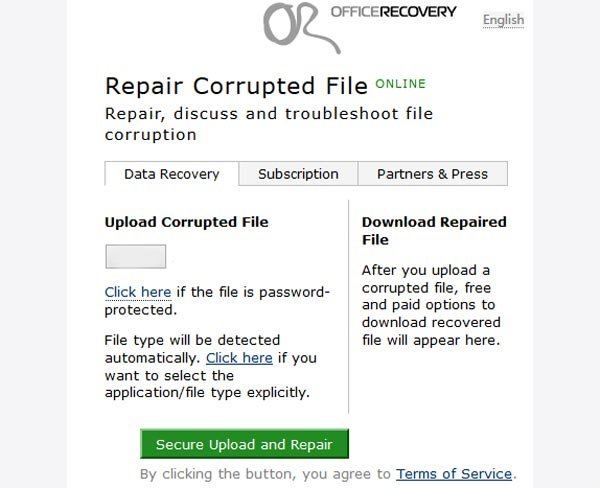
onlinerecovery.munsoft.com
Munsoft의 온라인 복구 데스크톱 프로그램을 설치하지 않고 손상된 파일을 복구하는 또 다른 옵션입니다. 기본 기능은 다음과 같습니다.
1. 이 온라인 데이터 복구 도구는 Munsoft에서 개발한 전문 복구 기술로 구동됩니다.
2. Munsoft에서 지원하는 파일 형식에는 DOC, DOCX, XLS, XLSX, PPT, PST, DBX, MDB, ACCDB, RAR 및 ZIP이 포함됩니다.
3. Visa, PayPal 등과 같은 다양한 지불 방법을 지원합니다.
4. 그리고 사람들은 29.95일 안에 10개의 파일을 복구하는 데 $3를 지불하거나 한 달에 59.95개의 파일을 복구하는 데 $100를 지불하기로 결정할 수 있습니다.
장점
1. 인터페이스가 잘 설계되었습니다.
2. 사용자는 결정을 내리기 전에 무료 데모 결과를 볼 수 있습니다.
단점
1. 무료 서비스를 제공하지 않습니다.
2. 호환되는 데이터 유형이 제한됩니다.
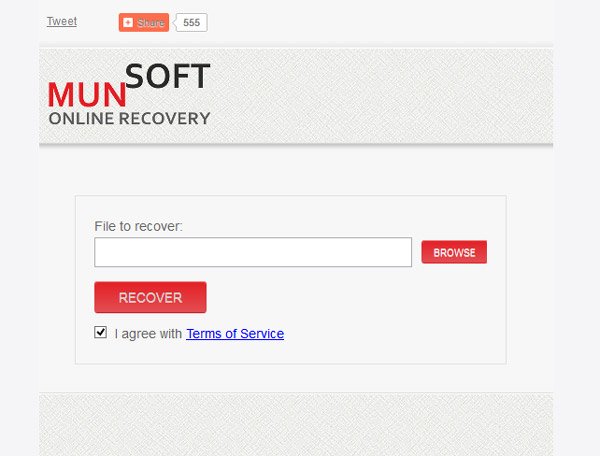
pdfresizer.com/repair
PDFResizer의 온라인 복구는 온라인에서 데이터를 복구하는 또 다른 일반적인 선택입니다. 주요 기능은 다음과 같습니다.
1. PDF 외에도 이 온라인 데이터 복구는 DOC, DOCX, ODT, PPT 및 PPTX에서도 작동합니다.
2. 한 번에 50MB 이하의 파일을 최대 100개까지 복구할 수 있도록 지원합니다.
3. PDFResizer는 무료로 사용할 수 있는 서비스입니다.
4. 크기 조정, 분할, 변환, 자르기, 회전 등과 같은 더 많은 파일 편집 도구를 제공합니다.
장점
1. 사용자는 하루에 여러 번 온라인으로 파일을 복구할 수 있습니다.
2. 작업 흐름이 간단합니다.
단점
1. 결과가 좋지 않다.
2. 데이터 복구는 다른 온라인 데이터 복구보다 시간이 오래 걸립니다.

파트 2: 삭제/손실된 파일 복구를 위한 최상의 데이터 복구
분명히 온라인 복구 앱에는 일부 피할 수 있는 단점이 있습니다. 예를 들어 데이터 복구 결과가 좋지 않고 데이터 유형이 제한되어 있습니다. 사람들이 데이터 복구 중에 파일을 업로드하고 다운로드해야 한다는 것은 말할 것도 없습니다. 이때부터 추천합니다 Apeaksoft 데이터 복구.
이 강력한 데이터 복구의 이점은 다음과 같습니다.
1. 온라인 데이터 복구만큼 사용하기 쉬운 한 번의 클릭으로 내부 및 외부 하드 드라이브의 데이터를 복구합니다.
2. 파일 손상, 불량 섹터, Shift 삭제, 바이러스 공격 또는 디스크 포맷과 같은 다양한 상황에서 데이터 복구.
3. 모든 사진, 비디오, 오디오, 문서, 이메일, 아카이브 및 그 어떤 온라인 데이터 복구보다 더 광범위한 데이터 유형 및 형식을 지원합니다.
4. 손상되거나 손상된 파일을 원래 상태, 형식 및 품질로 복원하고 온라인 복구 앱보다 훨씬 낫습니다.
5. 사용자는 유형 및 형식별로 정렬된 모든 손실된 파일을 보고 모든 파일 또는 특정 파일을 일괄적으로 복구할지 결정할 수 있습니다.
6. 더 빠르고 안전합니다. 이 온라인 데이터 복구 대안은 가볍고 손실된 파일을 빠르고 안전하게 복원할 수 있습니다.
7. 또한 데이터 복구는 Windows 10/8.1/8/Vista/XP 및 NTFS, FAT16, FAT32, exFAT, EXT 등과 같은 다양한 파일 시스템에서 사용할 수 있습니다.
즉, 데이터 복구는 거의 모든 측면에서 온라인 복구보다 더 나은 성능을 발휘합니다.
최상의 온라인 복구 대안으로 삭제/분실된 파일을 복구하는 방법
1단계: 전체 디스크에서 손실된 데이터 찾기
컴퓨터에 설치된 최고의 온라인 데이터 복구 대안을 얻으십시오. 원한다면 외장 하드 드라이브에서 데이터 복구, PC에 연결하십시오.
프로그램을 실행하고 홈 창, 데이터 유형 및 위치에서 두 부분을 가져옵니다. 먼저 "오디오"와 같이 복구할 데이터 유형을 선택합니다. 그런 다음 위치 영역으로 이동하여 "로컬 디스크" 및 "제거 드라이브"와 같이 손실된 파일이 저장된 하드 디스크를 선택합니다. "스캔" 버튼을 클릭하면 데이터 복구가 자동으로 작동합니다.

2단계: 데이터 복구 전 미리보기
스캔 후 결과 창으로 이동하면 읽을 수 있는 모든 데이터를 유형 및 형식별로 볼 수 있습니다. 예를 들어 왼쪽 열에서 "오디오" 탭으로 이동하면 MP3, WAV, MID, AAC 등의 여러 폴더를 볼 수 있습니다.
특정 파일을 검색하려면 창 상단의 상자에 키워드를 입력하고 "필터" 버튼을 클릭하십시오. 더 많은 데이터를 복구하려면 오른쪽 상단 모서리에 있는 "심층 스캔" 버튼을 클릭하십시오.

3단계: 한 번의 클릭으로 데이터 복구
마지막으로 해당 상자를 선택하여 복구하려는 모든 파일을 선택하고 "복구" 버튼을 클릭하십시오. 원래 하드 드라이브와 다른 대상을 삭제하고 온라인 데이터 복구로 동일한 작업을 시작하십시오.
데이터 복구는 한 번에 복구할 데이터 양에 대한 제한이 없습니다.

결론
이 자습서에서는 온라인 데이터 복구에 대해 이야기했습니다. 하드 드라이브에서 데이터를 복구하는 것은 전문적인 작업입니다. 데이터를 복구할 수 있다고 발표한 일부 온라인 DIY 앱이 있지만 그 중 일부만이 약속을 지킵니다.
우리는 3개의 최고의 온라인 데이터 복구 앱을 식별하고 실험실 테스트 결과를 공유했습니다. 더 나은 옵션을 찾고 있다면 추천합니다 Apeaksoft 데이터 복구. 온라인 복구보다 쉬울 뿐만 아니라 더 강력합니다. 우리의 리뷰와 제안이 도움이 되길 바랍니다.